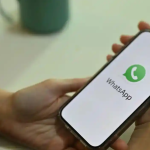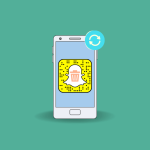Η αλλαγή του κωδικού πρόσβασης του Apple ID σας είναι σημαντική για τη διατήρηση της ασφάλειας του λογαριασμού σας και των προσωπικών σας δεδομένων. Είτε ανησυχείτε για την ασφάλεια είτε απλώς θέλετε να ενημερώσετε τον κωδικό σας, η διαδικασία είναι απλή και μπορεί να ολοκληρωθεί σε λίγα λεπτά. Δείτε πώς μπορείτε να αλλάξετε τον κωδικό πρόσβασής σας σε διαφορετικές συσκευές.
1. Αλλαγή κωδικού μέσω iPhone, iPad ή iPod Touch
- Άνοιγμα ρυθμίσεων:
- Μεταβείτε στις Ρυθμίσεις και πατήστε στο όνομα του λογαριασμού σας (στην κορυφή της οθόνης).
- Πρόσβαση στον λογαριασμό Apple ID:
- Επιλέξτε την επιλογή Κωδικός πρόσβασης & ασφάλεια.
- Αλλαγή κωδικού:
- Πατήστε Αλλαγή κωδικού.
- Εισάγετε τον τρέχοντα κωδικό σας για επιβεβαίωση.
- Πληκτρολογήστε έναν νέο κωδικό πρόσβασης και επιβεβαιώστε τον.
- Αποθήκευση:
- Πατήστε Αποθήκευση για να ολοκληρώσετε τη διαδικασία.
2. Αλλαγή κωδικού μέσω Mac
- Άνοιγμα ρυθμίσεων Apple ID:
- Κάντε κλικ στο εικονίδιο της Apple επάνω αριστερά και επιλέξτε Ρυθμίσεις Συστήματος ή Προτιμήσεις Συστήματος.
- Πρόσβαση στον λογαριασμό σας:
- Πατήστε Apple ID > Κωδικός πρόσβασης & ασφάλεια.
- Αλλαγή κωδικού:
- Επιλέξτε Αλλαγή κωδικού.
- Εισάγετε τον τρέχοντα κωδικό σας, και στη συνέχεια πληκτρολογήστε και επιβεβαιώστε τον νέο.
3. Αλλαγή μέσω ιστότοπου Apple
- Σύνδεση στον ιστότοπο Apple ID:
- Μεταβείτε στο appleid.apple.com και συνδεθείτε στον λογαριασμό σας.
- Επεξεργασία κωδικού:
- Επιλέξτε Κωδικός πρόσβασης & ασφάλεια και μετά πατήστε Αλλαγή κωδικού.
- Εισαγωγή νέου κωδικού:
- Εισάγετε τον τρέχοντα κωδικό και τον νέο κωδικό πρόσβασης.
- Αποθηκεύστε τις αλλαγές.
Χρήσιμες Συμβουλές
- Ο νέος σας κωδικός πρέπει να περιέχει τουλάχιστον 8 χαρακτήρες, με συνδυασμό γραμμάτων, αριθμών και συμβόλων για μεγαλύτερη ασφάλεια.
- Ενεργοποιήστε τον έλεγχο ταυτότητας δύο παραγόντων για επιπλέον προστασία.
- Μην χρησιμοποιείτε τον ίδιο κωδικό πρόσβασης σε άλλους λογαριασμούς.
Με την αλλαγή του κωδικού σας, διατηρείτε τον λογαριασμό Apple ID ασφαλή και προστατευμένο από μη εξουσιοδοτημένη πρόσβαση.